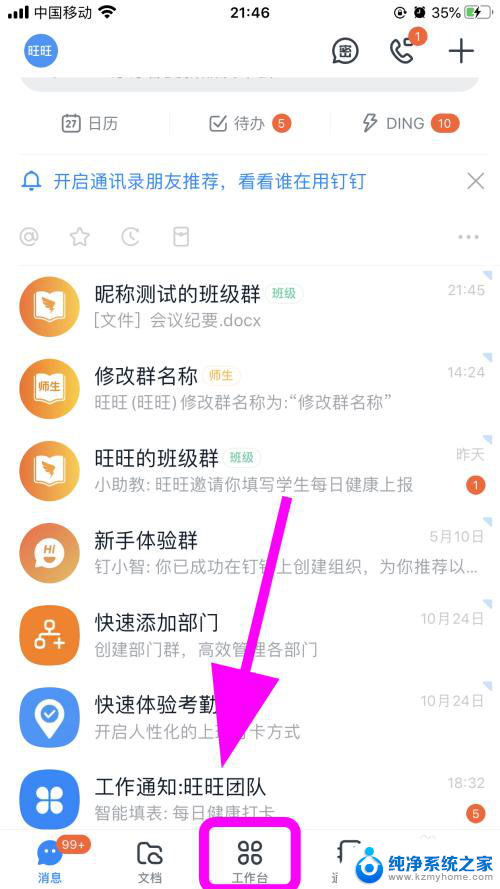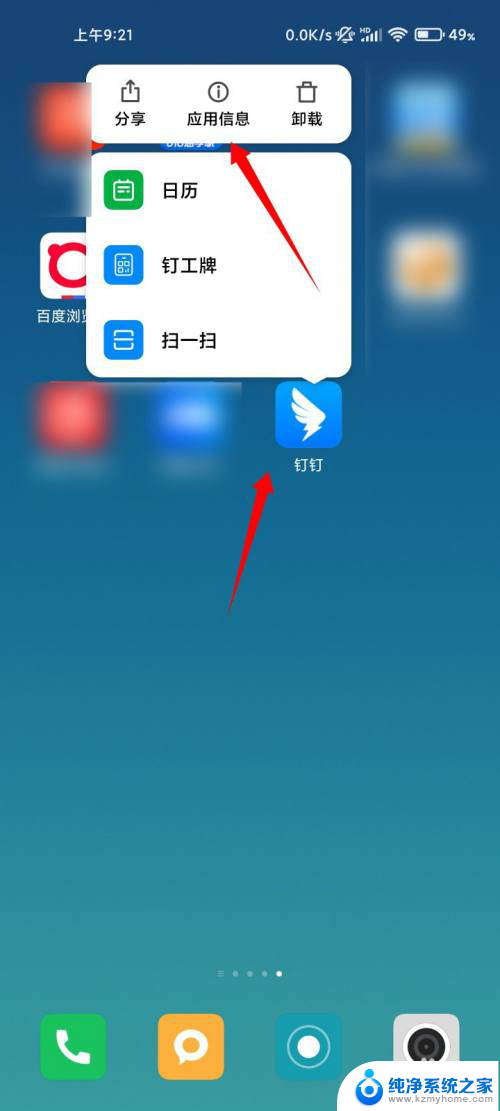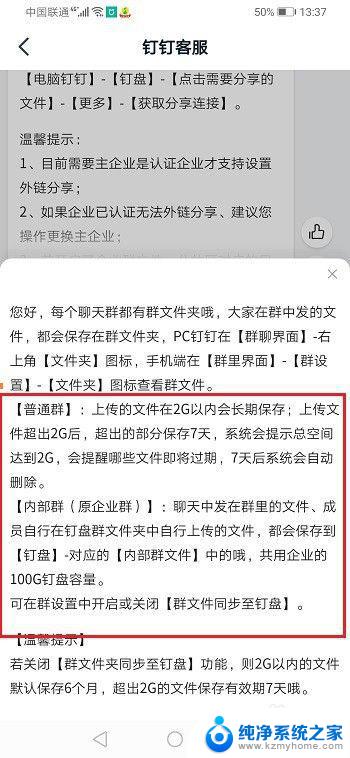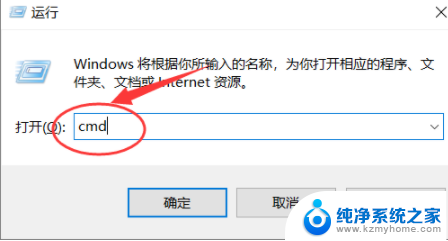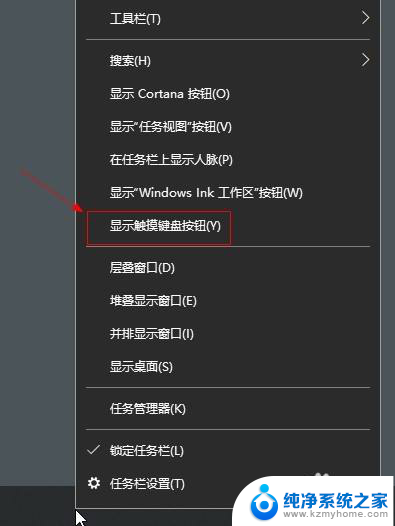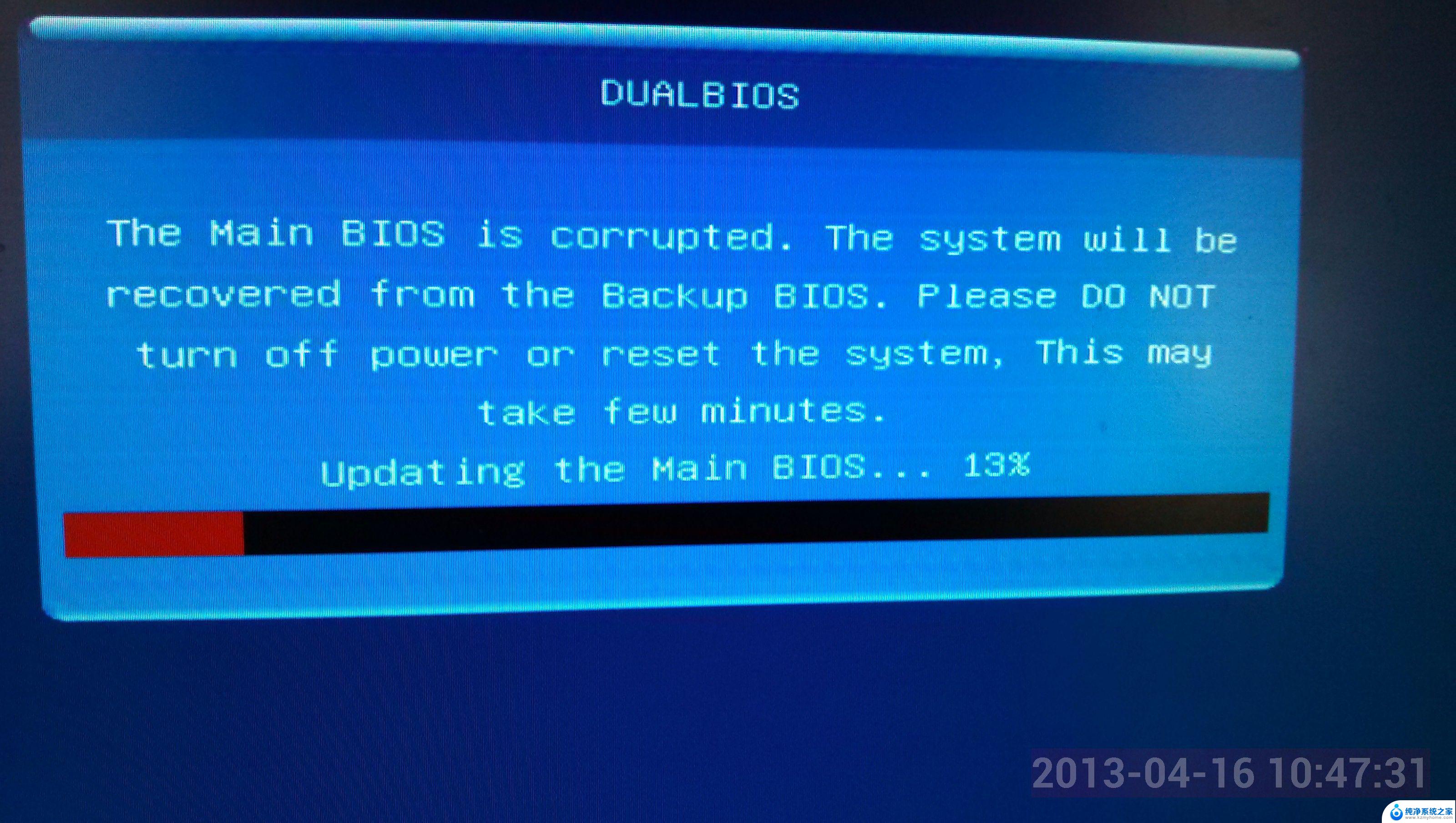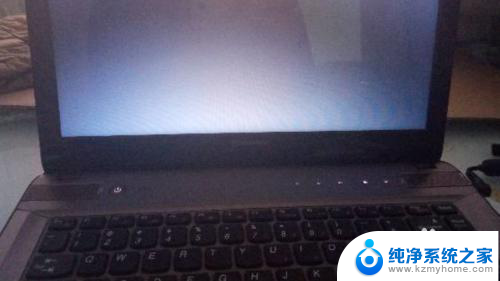电脑钉钉打不开怎么办 电脑上钉钉没有反应怎么办
更新时间:2024-08-09 15:35:36作者:kzmyhome
电脑钉钉是一款非常便捷的办公软件,但有时候我们可能会遇到打不开或者没有反应的情况,当电脑钉钉打不开时,我们可以先检查网络连接是否正常,以及是否有其他程序占用了网络带宽。我们也可以尝试重新启动电脑或者重新安装钉钉软件来解决问题。如果电脑上钉钉没有任何反应,可能是由于软件出现了故障或者程序被卡住了。此时我们可以尝试结束钉钉进程,然后重新启动软件。如果问题依然存在,可以尝试卸载并重新安装钉钉软件来解决。希望以上方法能帮助您解决电脑钉钉打不开和没有反应的问题。
具体步骤:
1.打开电脑任务管理器。
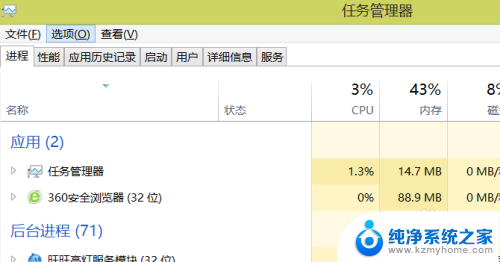
2.在任务进程中选择钉钉。
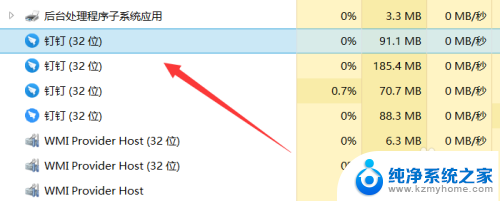
3.点击结束任务,关闭钉钉后台运行。
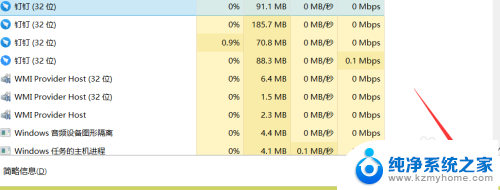
4.然后重新双击打开钉钉。
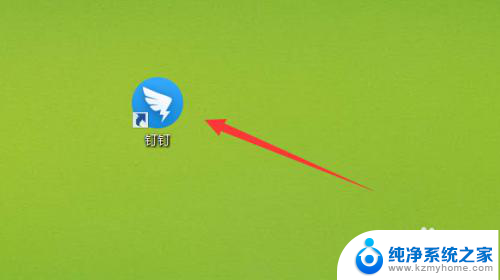
5.一般来说重新开启就会打开。如果还是无反应,可以重启电脑。
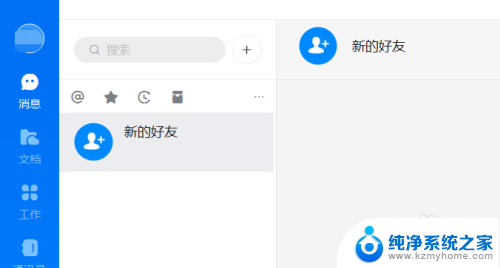
6.如果还是无法打开,那就选择卸载钉钉。
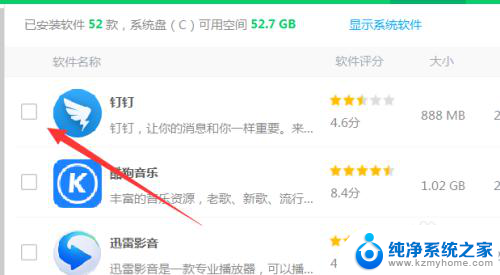
7.卸载之后重新下载安装。
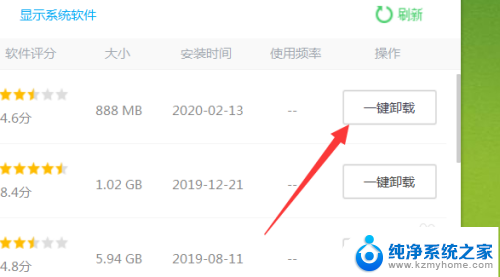
以上是关于电脑无法打开钉钉应用的全部内容,如果还有不清楚的用户,可以参考以上步骤进行操作,希望对大家有所帮助。